YouTube offre una funzione di riproduzione automatica che avvia automaticamente la riproduzione di un nuovo video dopo aver finito di guardare il video corrente. I video riprodotti automaticamente sono correlati alla cronologia delle visualizzazioni e dovrebbero aiutarti a scoprire altri fantastici video.
Disattiva la riproduzione automatica su YouTube se la trovi invasiva o se semplicemente non sei interessato a guardare altri video.
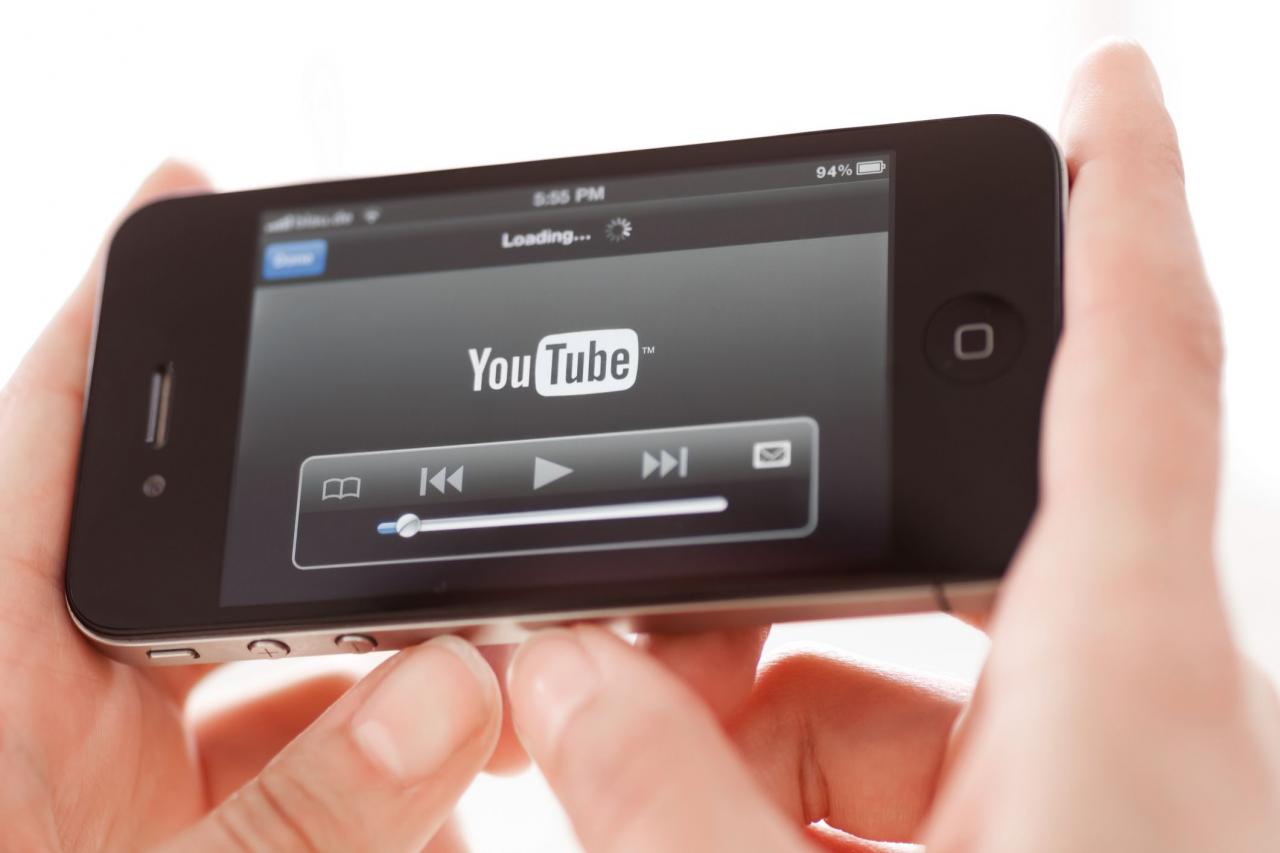
Foto © TommL / Getty Images
Come disattivare la riproduzione automatica su YouTube in un browser desktop
Segui queste istruzioni per disattivare la riproduzione automatica tramite le versioni desktop di YouTube.
-
Apri YouTube.
-
Se non hai già effettuato l'accesso al tuo account Google, seleziona il blu Accedi link nell'angolo in alto a destra per inserire i dettagli di accesso e accedere.
Non devi necessariamente accedere al tuo account per disattivare la riproduzione automatica perché la funzione è attivata per impostazione predefinita indipendentemente dal fatto che tu abbia effettuato l'accesso o meno. Il vantaggio di accedere al tuo account è che quando disattivi la riproduzione automatica, verrà essere disattivato sul tuo account, indipendentemente dal computer o dal dispositivo da cui accedi.
-
Cerca o seleziona un video per andare alla sua pagina e iniziare a guardarlo. Non devi guardare tutto e puoi selezionare il file pausa pulsante per metterlo in pausa.
-
Esistono due modi per disattivare la riproduzione automatica:
- Cambia il RIPRODUZIONE AUTOMATICA nell'angolo in alto a destra (sopra i prossimi video) in modo che cambi da blu a grigio.
- Seleziona l'icona a forma di ingranaggio nella parte inferiore del lettore video per accedere alle sue impostazioni, quindi cambia Autoplay l'impostazione su off in modo che cambi da rosso a grigio.
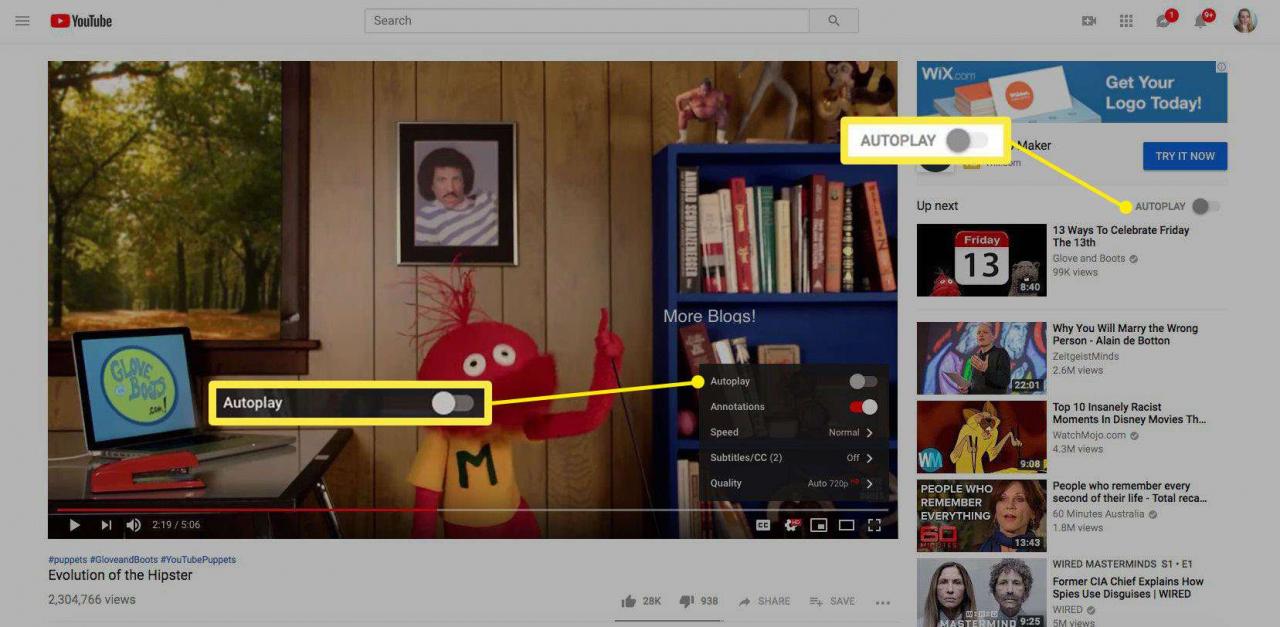
-
Seleziona il PLAY sul lettore video per continuare a guardare il video fino alla fine o trascinare il red dot lungo la sequenza temporale del lettore video per avanzare rapidamente agli ultimi secondi del video, quindi selezionare PLAY.
-
Se hai disattivato con successo la riproduzione automatica, il video terminerà normalmente e un nuovo video non inizierà a essere riprodotto automaticamente.
Come disattivare la riproduzione automatica sull'app YouTube o YouTube in un browser per dispositivi mobili
Segui queste istruzioni se desideri disattivare la riproduzione automatica sull'app YouTube per dispositivi mobili.
Le seguenti istruzioni sono le stesse sia che utilizzi l'app YouTube per Android o per iOS. Si applicano anche a YouTube.com su un browser Web mobile.
-
Apri l'app YouTube o visita YouTube in un browser web mobile.
-
Se non hai già effettuato l'accesso al tuo account, tocca il file icona profilo nell'angolo in alto a destra per inserire i tuoi dati di accesso e accedere (o seleziona un account esistente già connesso).
Simile a YouTube.com sul Web desktop, non è necessario accedere al tuo account sull'app o sul sito per dispositivi mobili per disattivare la riproduzione automatica. La funzione è attivata per impostazione predefinita, indipendentemente dal fatto che tu abbia effettuato l'accesso o meno. L'accesso aiuta solo a semplificare le impostazioni di riproduzione automatica nel tuo account, indipendentemente da dove ti trovi.
-
Cerca o seleziona un video per andare alla sua pagina e iniziare a guardarlo (senza impostarlo a schermo intero). Se non vuoi vedere tutto, seleziona il file pausa pulsante per metterlo in pausa.
-
Cerca il Autoplay pulsante, sotto il lettore video e direttamente sopra la sezione Avanti. Selezionalo per spegnerlo in modo che passi dal blu al bianco.
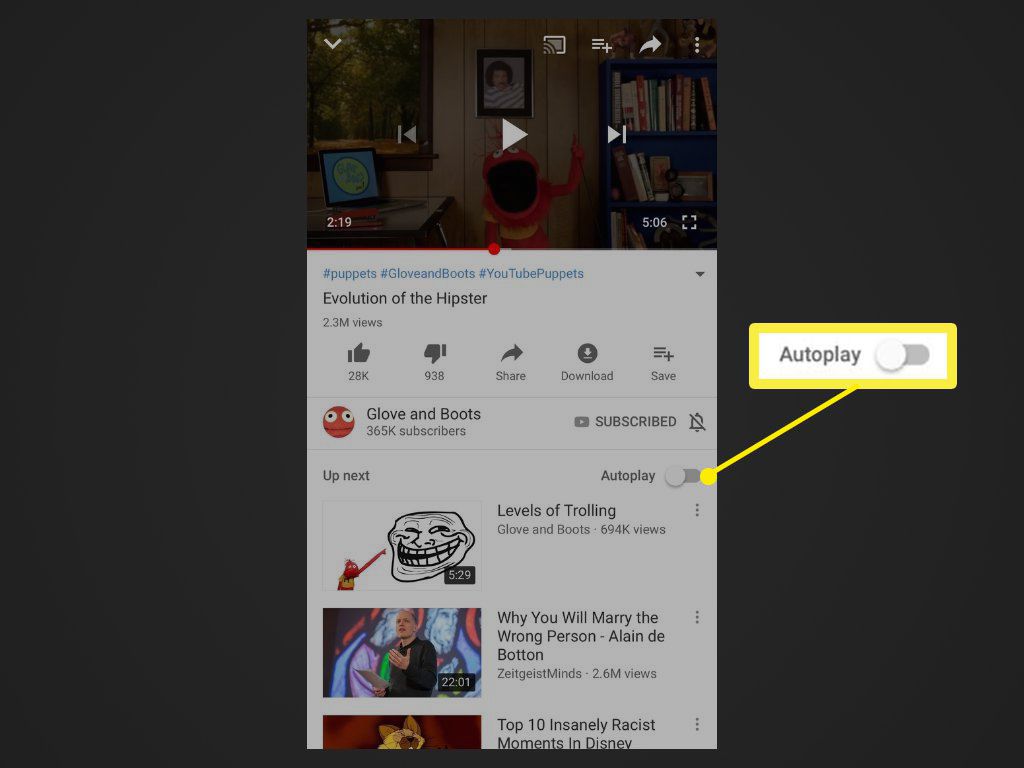
I video non vengono riprodotti automaticamente se sei connesso a una rete mobile e non sei attivo da almeno 30 minuti. Quando è connesso al Wi-Fi, la riproduzione automatica dei video si interromperà dopo un massimo di quattro ore.
-
Seleziona il PLAY sul lettore video per continuare a guardare il video o in alternativa trascinare il red dot lungo la sequenza temporale del lettore video per avanzare rapidamente agli ultimi secondi del video. Selezionare PLAY.
-
Il video dovrebbe terminare normalmente e non vedrai iniziare la riproduzione automatica di un nuovo video.